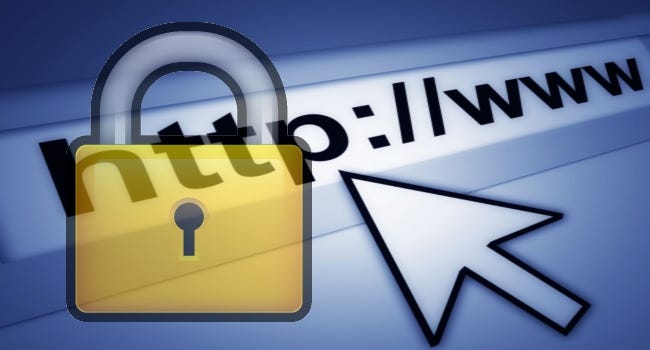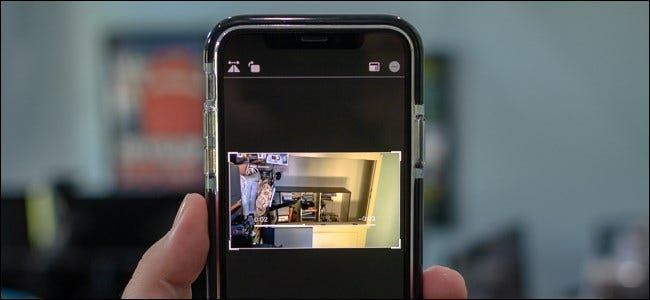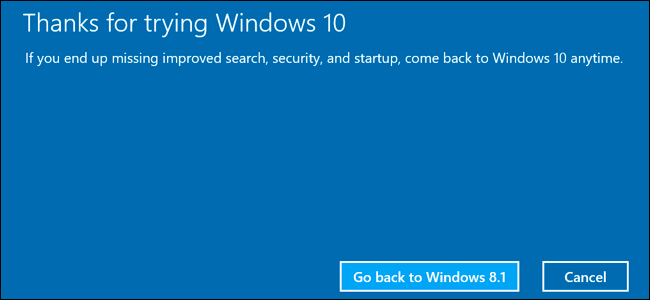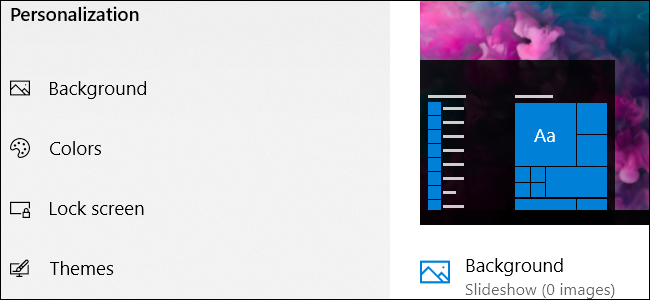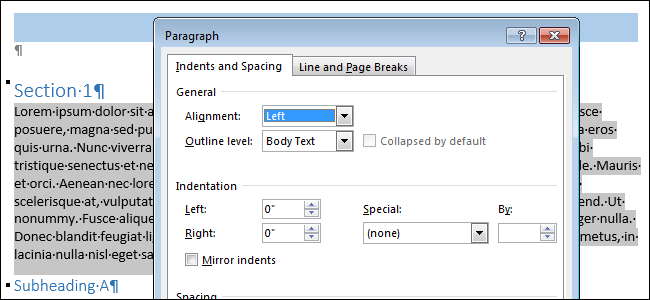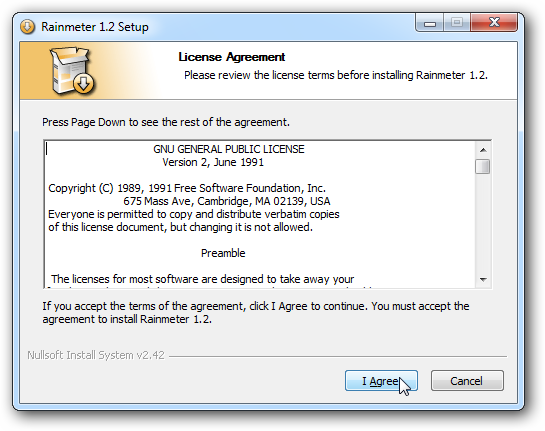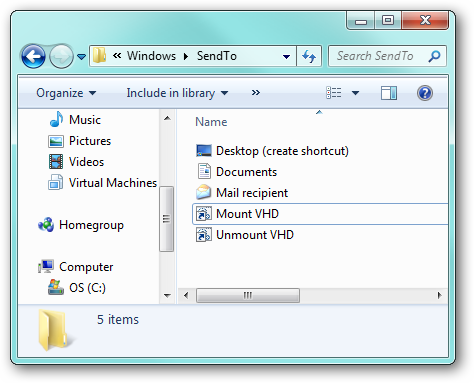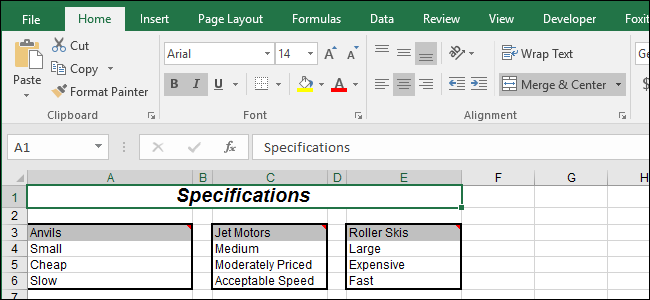Ako používať domovskú stránku Google na prenášanie obsahu do vášho Chromecastu

Amazon Echo aj Google Home vám umožňujú robiť naozaj skvelé veci, ale Google Home má jednu veľkú výhodu: obsah môžete prenášať do svojho Chromecastu iba pomocou svojho hlasu.
SÚVISIACE: HTG kontroluje Google Chromecast: Streamujte video do vášho televízora
Po prvé, je dôležité vedieť, že typ obsahu, ktorý môžete preniesť do svojho Chromecastu z domovskej stránky Google, je extrémne obmedzený. V súčasnosti môžete prenášať iba videoobsah zo služieb YouTube a Netflix a zvukový obsah z Hudby Google Play, Pandora, Spotify a YouTube Music. Ak je to všetko, čo skutočne potrebujete, čítajte ďalej. Ak aplikácia, ktorú chcete použiť, nie je podporovaná, dúfajme, že domovská stránka Google bude v budúcnosti podporovať ďalšie aplikácie.
Táto príručka predpokladá, že už máte svoje zariadenie Google Home a Chromecast nastavené a pripravené na použitie. Ak nie, máme podrobných sprievodcov ako nastaviť domovskú stránku Google a ako nastaviť Chromecast .
Povoľte na svojom Chromecaste ovládanie hlasom
Keď budete mať tieto dve zariadenia pripojené a pripravené na použitie, možno budete musieť povoliť ovládanie hlasom a prepojiť svoj Chromecast s účtom Google, než bude fungovať so zariadením Google Home. Ak to chcete urobiť, otvorte aplikáciu Google Home a klepnite na tlačidlo Zariadenia v pravom hornom rohu obrazovky.

Odtiaľ nájdite svoj Chromecast a potom klepnite na Povoliť ovládanie hlasom a ďalšie.

Keď sa zobrazí kontextové okno, klepnite na Yes, I'm In.

Potom už nemusíte robiť nič – hlasové ovládanie by malo byť na vašom Chromecaste povolené, pokiaľ sú obe zariadenia pripojené k rovnakej sieti Wi-Fi.
Ako ovládať Chromecast pomocou Google Home
Keď to prekáža, stačí povedať: „Hey Google, prehrať [názov videa/skladby] z [názov služby] na [názov vášho Chromecastu]. Môžete napríklad povedať niečo ako: „Hey Google, pustite si The Weeknd z Hudby Play na Chromecaste Living Room a zamieša sa skladby od The Weeknda z Hudby Google Play.
SÚVISIACE: Ako sledovať miestne video súbory na vašom Chromecaste
Môžete tiež sledovať videá YouTube a spustiť ich pomocou hlasu vyslovením: „Hey Google, play PewDiePie z YouTube na Chromecast Living Room. Môžete byť aj generický a povedať, že chcete sledovať videá s mačkami, a Google Home jednoducho prehrá náhodné videá s mačkami.
Môžete byť konkrétni aj v tom, aké video na YouTube si chcete pozrieť, napríklad Hey Google, prehrajte si upútavku Guardians of the Galaxy Volume 2 na Chromecaste Living Room.
Kedykoľvek budete chcieť pozastaviť prehrávanie, stačí povedať „Hey Google, pause the Living Room Chromecast“. Prenášanie môžete tiež úplne zastaviť vyslovením výrazu „Hey Google, stop casting“ alebo môžete stlačiť Zastaviť prenášanie v aplikácii Google Home.

Povoľte podporu Netflix prepojením svojho účtu
Bohužiaľ, Netflix nie je povolený a musíte najprv prepojiť svoj účet Netflix s účtom Google. Našťastie je to naozaj jednoduché.
ReklamaZačnite otvorením aplikácie Google Home a klepnutím na tlačidlo Menu v ľavom hornom rohu obrazovky.

Klepnite na Ďalšie nastavenia.

Posuňte zobrazenie nadol a vyberte položku Videá a fotografie.

Klepnite na odkaz v časti Netflix.

Keď sa zobrazí kontextové okno, vyberte možnosť Prepojiť účet.

Zadajte svoju e-mailovú adresu a heslo priradené k vášmu účtu Netflix a potom klepnite na Prihlásiť sa a odkaz v dolnej časti.

Dostanete sa späť na predchádzajúcu obrazovku, kde sa teraz pod Netflixom zobrazí nápis Unlink. V tomto bode je dobré ísť.

Ak chcete začať pozerať reláciu na Netflixe, jednoducho povedzte: Ahoj Google, pozeraj Stranger Things na Chromecaste v obývačke. (Nemusíte hovoriť Na Netflixe, ale môžete.) Ak ste reláciu nikdy nepozerali, začne sa prvou epizódou; inak bude pokračovať tam, kde ste skončili.
Keď sa prehrávanie začne, môžete ho kedykoľvek pozastaviť a znova spustiť jednoduchým vyslovením slova „Hej Google, pozastaviť alebo obnoviť“. Môžete tiež povedať „Hej Google, prehrať nasledujúcu epizódu alebo prehrať predchádzajúcu epizódu.
Žiaľ, nemôžete byť konkrétni a povedať niečo ako: „Hey Google, zahrajte si 3. epizódu 1. série The Office. Namiesto toho budete musieť prejsť do aplikácie Netflix a vybrať si konkrétnu epizódu. Ale hlasové ovládanie Google by vás malo vo väčšine situácií pokryť.
ČÍTAJTE ĎALEJ- › Ako nájsť zabalené Spotify 2021
- › Čo je MIL-SPEC ochrana pred pádom?
- › Funkcie a vzorce v programe Microsoft Excel: Aký je rozdiel?
- › Počítačová zložka je 40: Ako Xerox Star vytvoril pracovnú plochu
- › 5 webových stránok, ktoré by si každý používateľ systému Linux mal uložiť ako záložku
- & rsaquo; Kybernetický pondelok 2021: Najlepšie technologické ponuky
 Craig Lloyd
Craig Lloyd Craig Lloyd je odborník na inteligentné domácnosti s takmer desaťročnými profesionálnymi skúsenosťami s písaním. Jeho prácu publikovali iFixit, Lifehacker, Digital Trends, Slashgear a GottaBeMobile.
Prečítajte si celý životopis